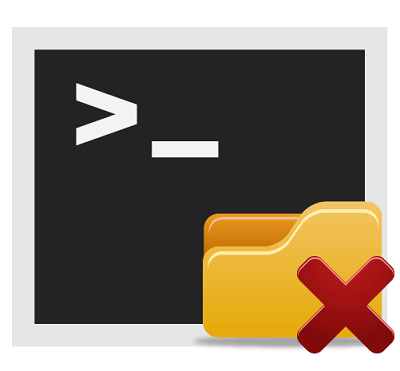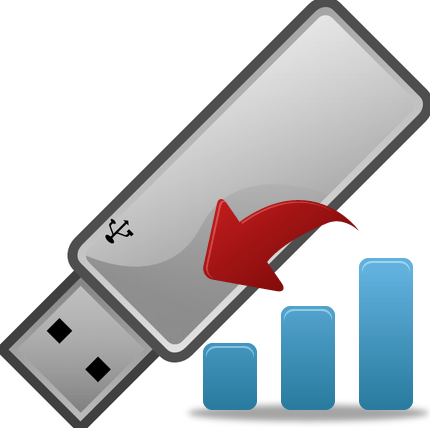Зміст

Використання переносного носія для зберігання важливої інформації – це помилка багатьох людей. Крім того, що флешку можна легко втратити, вона може вийти з ладу і цінні дані будуть втрачені. Прикладом тому служить ситуація, коли вона не читається і просить запустити форматування. Як отримати доступ до потрібних файлів, ми поговоримо далі.
Що робити, якщо не відкривається флешка і просить відформатувати
Відразу уточнимо, що ми говоримо про таку помилку, яка показана на зображенні нижче.
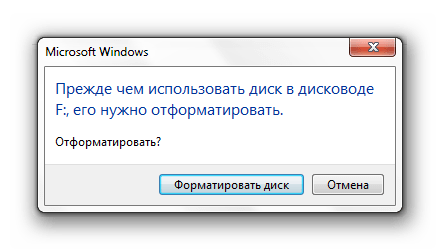
Вона зазвичай виникає, коли порушена файлова система, наприклад, через неправильне вилучення флешки. Хоч вона і не працює, але її вміст в цьому випадку не пошкоджується. Для вилучення файлів ми використовуємо наступні способи:
- Програма Handy Recovery ;
- Програма Active@ File Recovery ;
- Програма Recuva ;
- Команда Chkdsk.
Відразу слід сказати, що не завжди відновлення даних з переносного пристрою закінчується удачею. Імовірність того, що наведені способи спрацюють, можна оцінити в 80%.
Спосіб 1: Handy Recovery
Ця утиліта платна, але має тестовий період на 30 днів, чого нам буде цілком достатньо.
Щоб скористатися Handy Recovery, зробіть наступне:
- Запустіть програму і у вікні з переліком дисків виберіть потрібну флешку. Натиснути " аналіз» .
- Тепер виберіть потрібну папку або файл і натисніть»відновити" .
- До речі, червоним хрестиком відзначені раніше видалені файли, які також можна повернути.
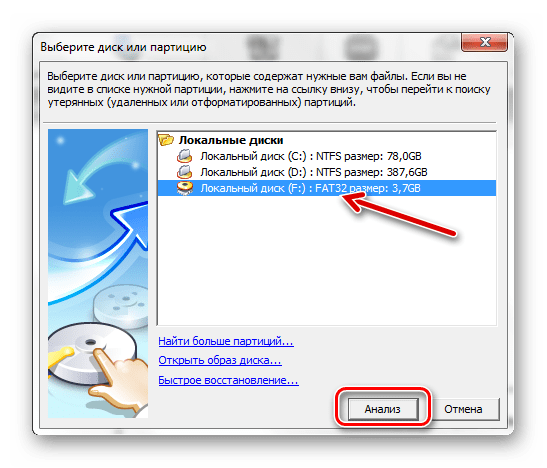
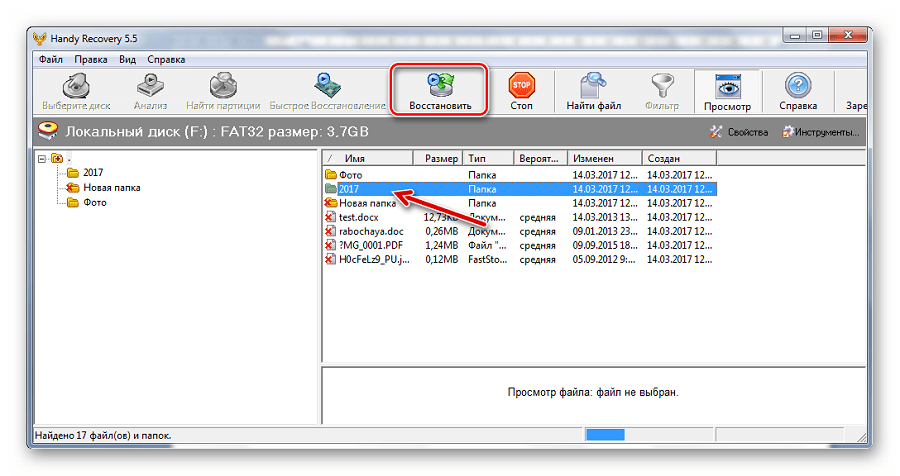
Як бачимо, використання Handy Recovery абсолютно нескладне. Якщо після виконаних вище процедур помилка не зникла, скористайтеся наступною програмою.
Спосіб 2: Active@ File Recovery
Теж платне додаток, але нам вистачить і демо-версії.
Інструкція з використання Active@ File Recovery виглядає ось так:
- Запустіть програму. Зліва виділіть потрібний носій і натисніть «SuperScan» .
- Тепер вкажіть файлову систему флешки. Якщо не впевнені, відзначте всі варіанти. Натиснути»Запуск" .
- Коли сканування закінчиться, ви побачите все, що є на флешці. Клацніть правою кнопкою по потрібній папці або файлу і виберіть»відновити" .
- Залишилося вказати папку для збереження витягуваних даних і натиснути кнопку»відновити" .
- Тепер можна спокійно форматувати флешку.
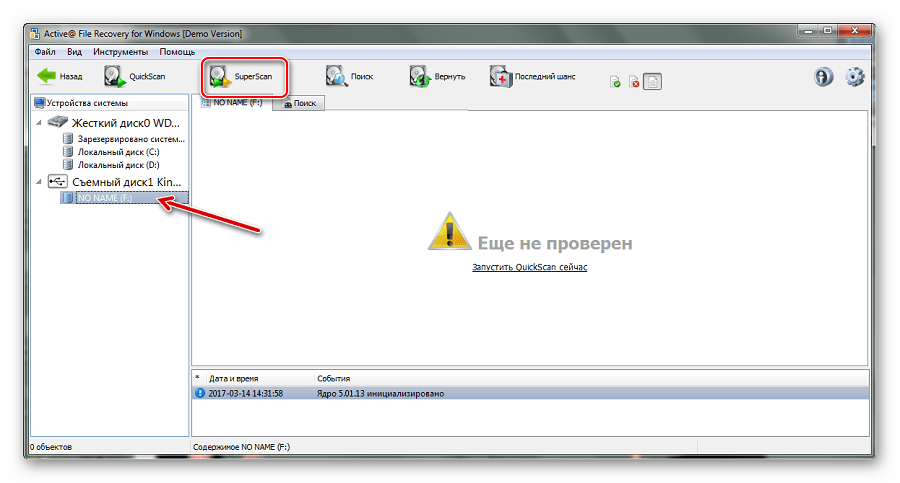
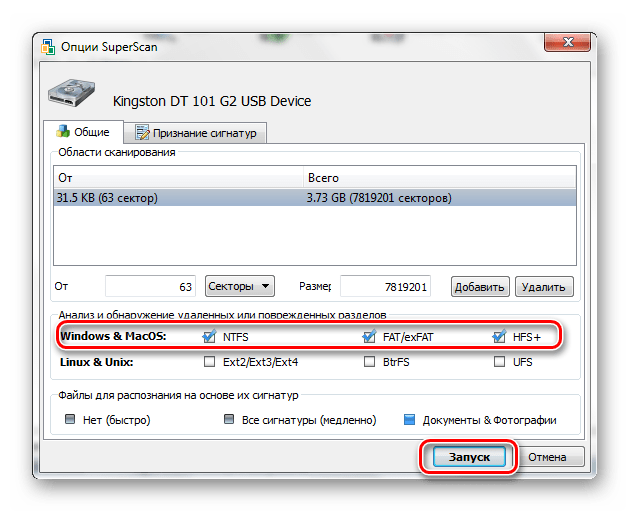
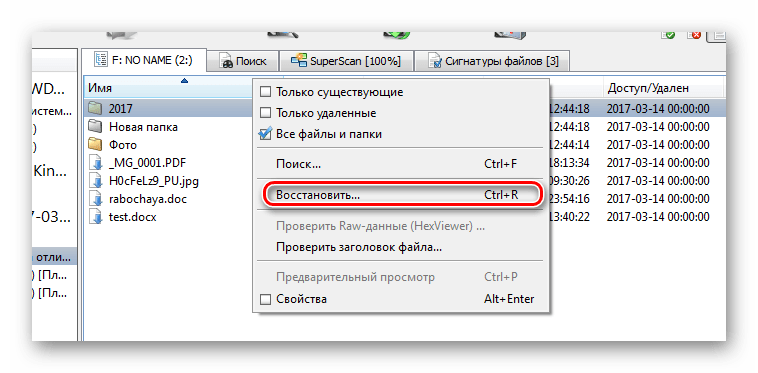
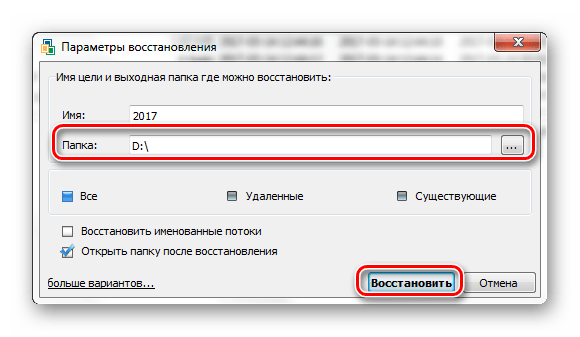
Читайте також: керівництво на випадок, коли комп'ютер не бачить флешку
Спосіб 3: Recuva
Ця утиліта безкоштовна і є хорошою альтернативою попереднім варіантам.
Щоб використовувати Recuva, зробіть це:
- Запустіть програму та натисніть»далі" .
- Краще вибрати " усі файли» , навіть якщо вам потрібен певний тип. Натиснути »далі" .
- Позначте " у вказаному місці» і знайдіть носій через кнопку " огляд» . Натиснути »далі" .
- Про всяк випадок поставте галочку для включення поглибленого аналізу. Натиснути»почати" .
- Тривалість процедури залежить від обсягу займаної пам'яті. У підсумку ви побачите перелік доступних файлів. Відзначте потрібні і натисніть»відновити" .
- Коли файли витягнуті, можна форматувати носій.
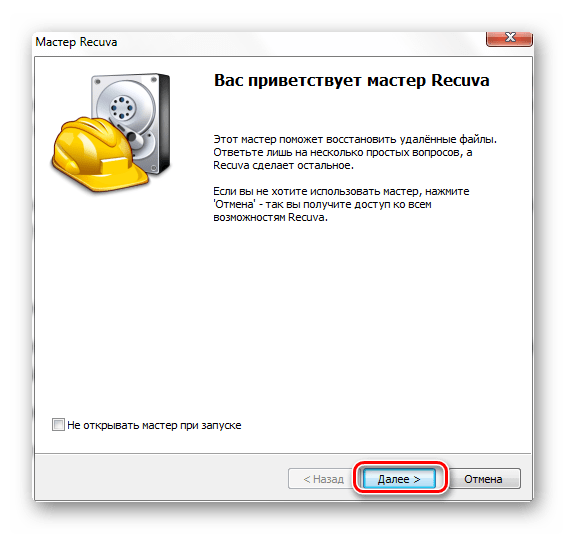
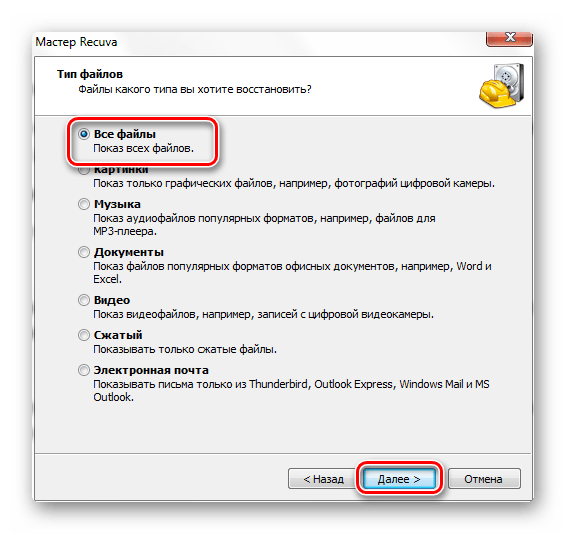
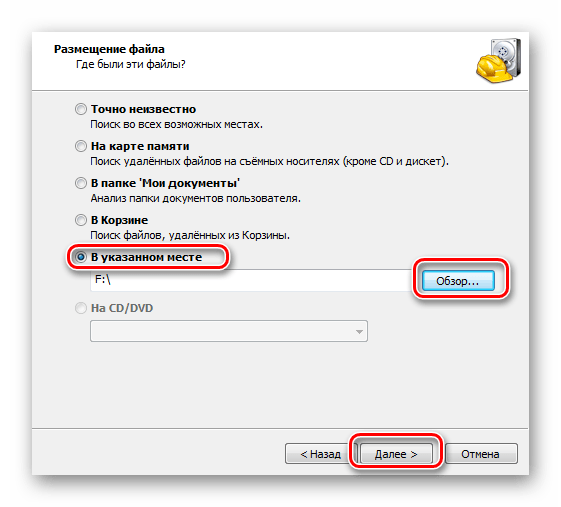
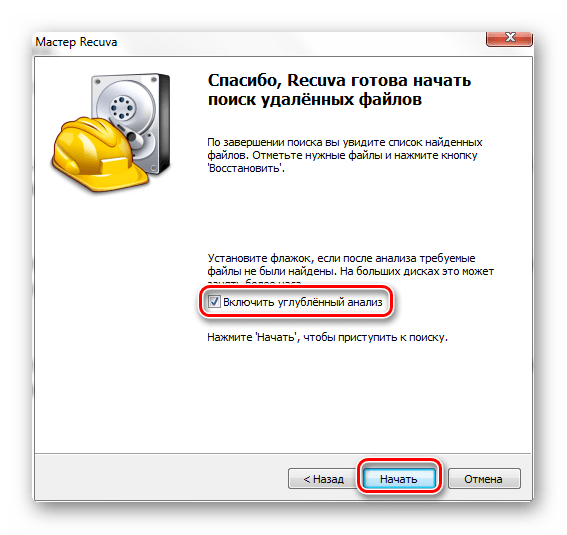
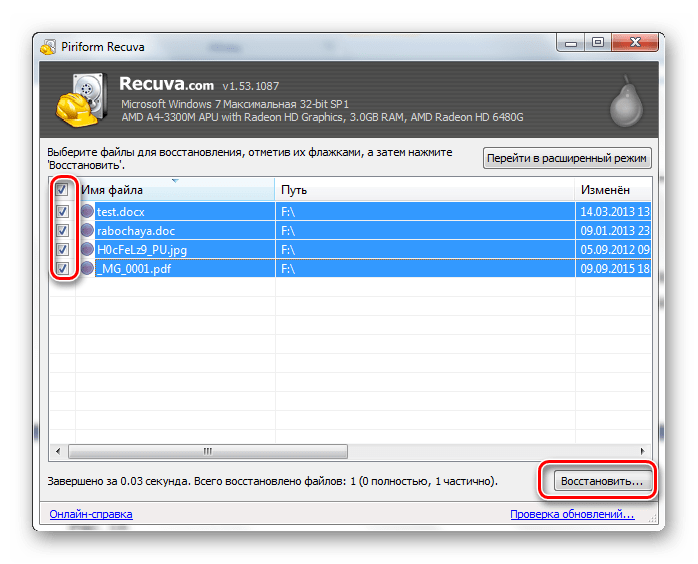
Якщо у вас виникають якісь проблеми, можливо, ви знайдете рішення в нашій статті по використанню даної програми. А якщо ні, пишіть про них у коментарях.
Урок: як користуватися програмою Recuva
Якщо жодна програма не бачить носій, то можете відформатувати його стандартним чином, але обов'язково відзначте " швидке (очищення змісту»"
, інакше дані не повернути. Для цього просто натисніть
" форматувати»
при виникненні помилки.
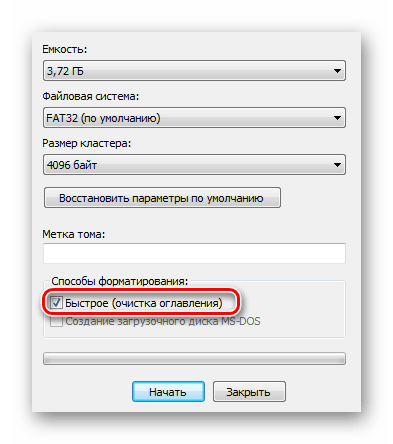
Після цього флешка повинна відображатися.
Читайте також: як повернути видалені файли з флешки
Спосіб 4: Команда Chkdsk
Спробувати вирішити проблему можна, використовуючи можливості Windows.
В даному випадку необхідно зробити наступне:
- Викличте вікно " виконати»
(
«WIN»
+
«R»
) і введіть
cmd, щоб викликати командний рядок. - Вбийте команду
Chkdsk g: /f, деg- буква вашої флешки. Натиснути »введення" . - Якщо це можливо, запуститися виправлення помилок і відновлення ваших файлів. Все буде виглядати так, як показано на фото нижче.
- Тепер флешка повинна відкриватися і всі файли стануть доступними. Але краще їх скопіювати і все ж провести форматування.
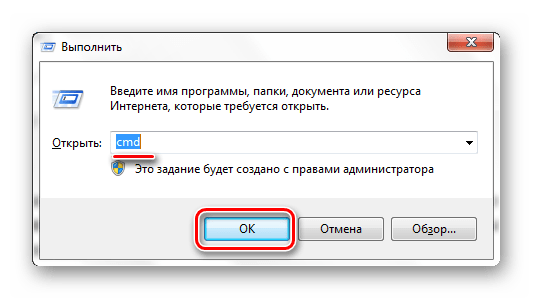
Читайте також: як відкрити &171;командний рядок&187;
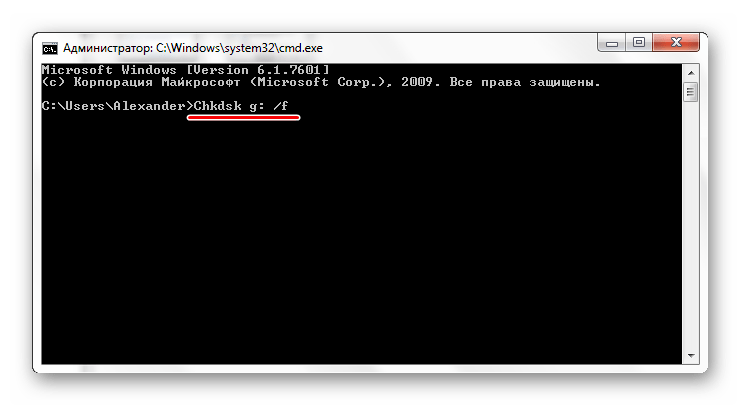
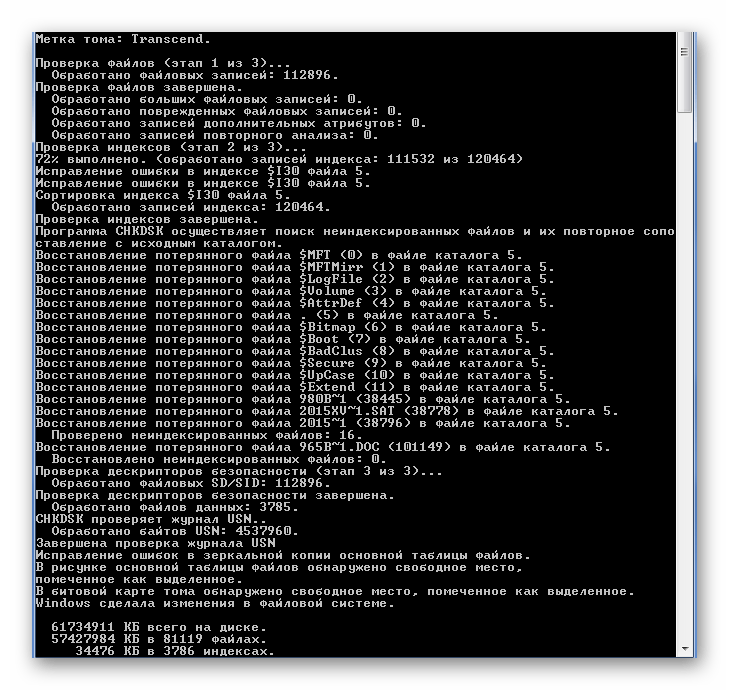
Якщо проблема дійсно в файлової системи, то цілком можна вирішити її самостійно, вдавшись до одного з перерахованих вище способів. Якщо ж нічого не виходить, можливо, пошкоджений контролер, і за допомогою у відновленні даних краще звернутися до фахівців.